Comment prendre une capture d'écran ou une capture d'écran dans Windows XP
Microsoft Office Microsoft Éditeur D'images Capture D'écran Microsoft Outlook Windows Vista Windows Xp / / August 23, 2022

Dernière mise à jour le

Mise à jour importante :Microsoft a mis fin à la prise en charge de XP il y a des années. L'entreprise ne prend plus en charge Windows 7, Soit. Vous ne devriez pas utiliser l'une ou l'autre version sur votre PC. Vous devez exécuter Windows 10 ou supérieur. Pour en savoir plus, découvrez comment prendre captures d'écran sur Windows 10.
Windows XP n'est plus pris en charge ni sécurisé
Contrairement à Windows Vista, Windows XP n'a pas un grand outil de capture d'écran. Cela étant, il est toujours possible de prendre des captures d'écran, des captures d'écran ou des captures d'écran dans Windows XP; ce n'est tout simplement pas aussi facile OU sexy.
En utilisant le processus ci-dessous, je vais vous montrer quelques façons de capturer pratiquement toutes les images que vous voyez sur votre écran, que vous souhaitiez couper tout votre écran ou juste une seule fenêtre. Windows XP est tout ce dont vous avez besoin, aucun outil ou application supplémentaire n'est requis (cependant, dans le prochain article, je vais démontrer le processus à partir de quelques-uns de mes outils de capture d'écran/coupure d'écran préférés. Certains gratuits, d'autres payants).
1. La première étape consiste à connaîtreQuel c'est ça vous voulez capturer, dans ce cas, capturons notre score de Solitaire.
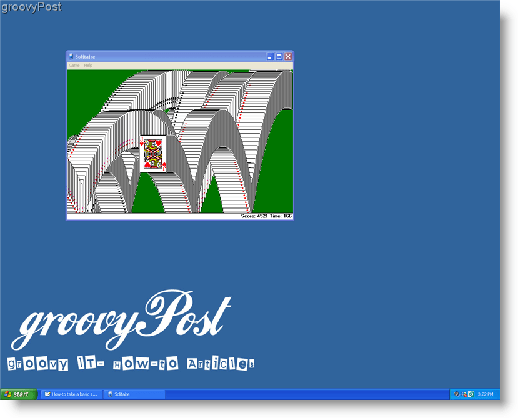
Maintenant que vous avez une image de quelque chose sur votre écran que vous souhaitez enregistrer, Localiser le bouton de votre clavier étiqueté Capture d'écran (aussi parfois appelé Prnt Scrn.) Recherchez ce bouton sur le le coin supérieur droit de votre clavier.
2. PresseCapture d'écran et votre ordinateur enregistrera une copie d'image de votre écran entier dans ce qu'on appelle le Presse-papiers.*
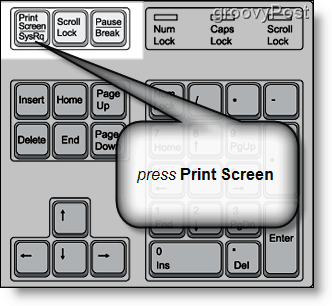
2.a –Si vous NE LE FAITES PAS voulez capturer le plein écran, sélectionner la la fenêtre vous souhaitez capturer et Maintenez enfoncé la ALT clé tandis que simultanémentpressage la Capture d'écran bouton. Cette action captera SEULEMENT la fenêtre sélectionnée.
*À moins que vous n'ayez installé un programme personnalisé, le Presse-papiers ne contiendra qu'un seul élément copié à la fois.
La prochaine chose à faire est d'enregistrer l'image sur votre disque dur. La manière la plus courante et la plus simple de procéder consiste à utiliser MSpaint.* Généralement, il y a un raccourci dans votre menu de démarrage appelé "Paint" et cliquer dessus ouvrira le programme. D'un autre côté, un moyen sûr de le faire est de suivre l'étape 3
3. Clécher Commencer et alors Cliquez surCourir. Une fois la Courir fenêtre est ouverte, tapermspaint dans la zone de texte ouverte.
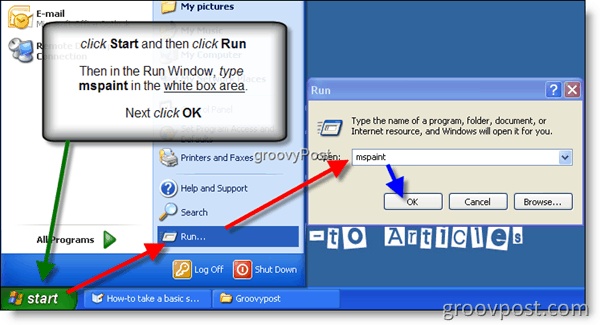
*Il existe de nombreux autres programmes capables de cette action, cependant, ils doivent être achetés et installés séparément (Microsoft Outlook, Microsoft Word, etc…). MSpaint est inclus et installé gratuitement avec Windows.
4. Cliquez sur Éditer dans l'onglet de menu, puis cliquez sur Pâte
ASTUCE clavier: Vous pouvez également utiliser un raccourci clavier en maintenant la touche enfoncée. Touche Ctrl et simultanément en appuyant sur le Touche V sur votre clavier pour coller l'image dans MSPaint
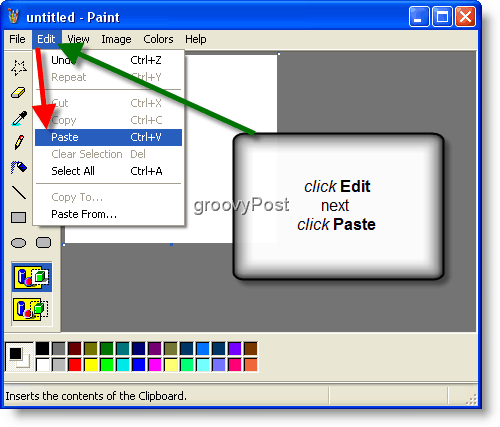
5. Clécher la Dossier onglet de menu, puis Cliquez sursauvegarder.

6.Sélectionner un Nom de fichier et Type de fichier, (Je recommande fortement choisir.jpeg/.jpg à des fins de taille de fichier) et Cléchersauvegarder
POINTE: Dans cet exemple, j'ai cliqué sur l'icône du bureau pour enregistrer le fichier dans un emplacement familier de mon ordinateur. Vous pouvez cependant choisir d'enregistrer le fichier où vous le souhaitez.
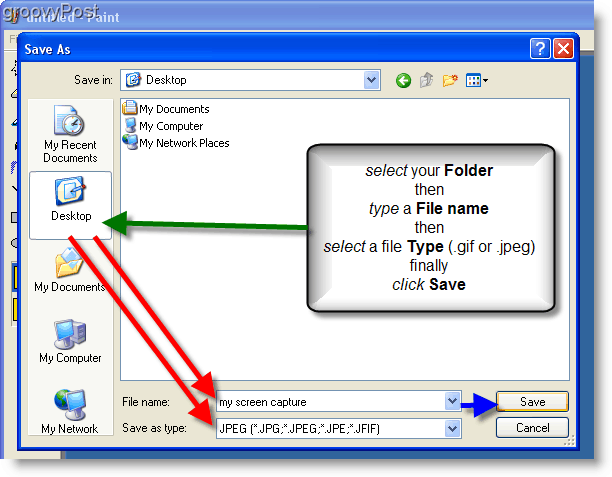
Terminé!
Comment trouver votre clé de produit Windows 11
Si vous avez besoin de transférer votre clé de produit Windows 11 ou si vous en avez simplement besoin pour effectuer une nouvelle installation du système d'exploitation,...
Comment effacer le cache, les cookies et l'historique de navigation de Google Chrome
Chrome fait un excellent travail en stockant votre historique de navigation, votre cache et vos cookies pour optimiser les performances de votre navigateur en ligne. Voici comment...
Correspondance des prix en magasin: comment obtenir des prix en ligne lors de vos achats en magasin
Acheter en magasin ne signifie pas que vous devez payer des prix plus élevés. Grâce aux garanties d'égalisation des prix, vous pouvez obtenir des réductions en ligne lors de vos achats dans...

